Maison >développement back-end >Problème PHP >Comment configurer l'environnement php mysql

Comment configurer un environnement php mysql
Installer Apache
1. Téléchargez Apache, adresse : http://www.apachelounge.com/download/, comme indiqué ci-dessous :
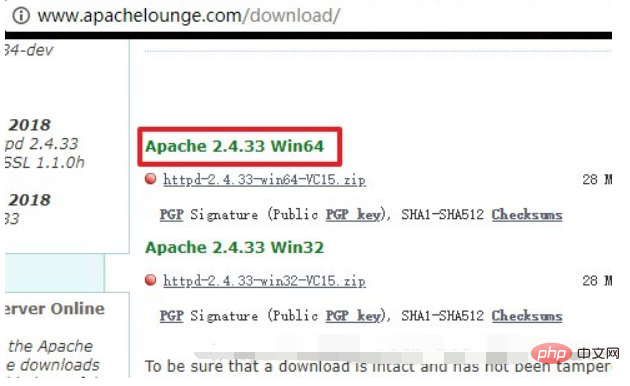
2. Décompressez le package compressé, il est préférable de le mettre dans le répertoire racine du disque, sinon il est facile de signaler une erreur de chemin lors de la configuration. J'ai modifié le nom du dossier ici pour faciliter la configuration future, comme indiqué ci-dessous :
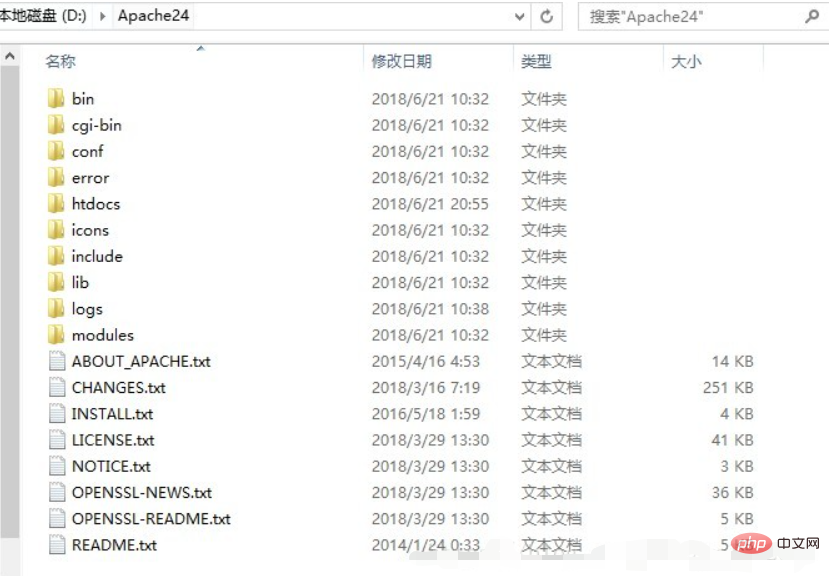
Installation PHP
1. Téléchargez le package PHP compressé sur : https://windows.php.net/download. 0 Thread Safe, comme indiqué ci-dessous :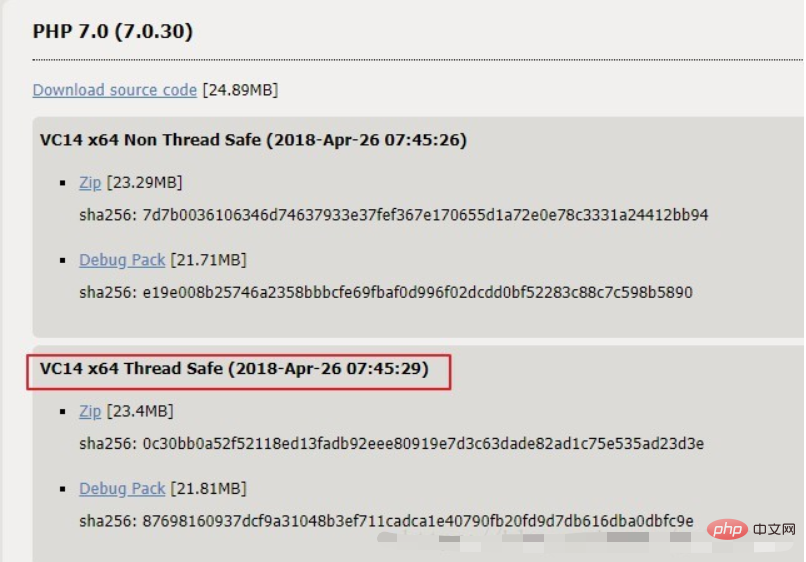
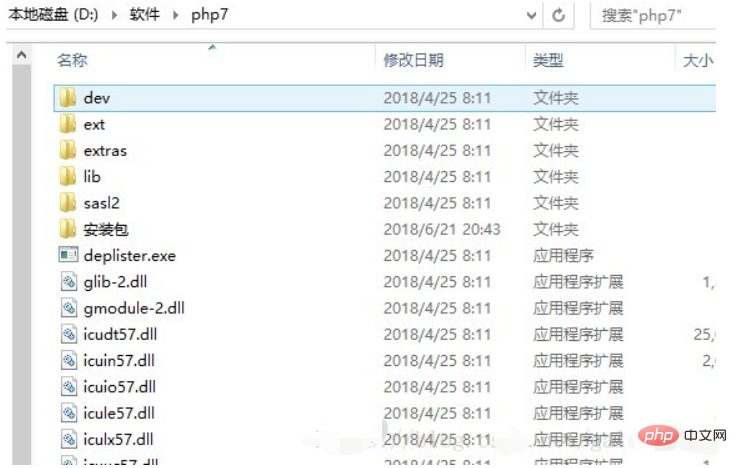 <.>
<.>
1. La version MySQL55 que j'ai installée Je ne présenterai pas la méthode d'installation de MySQL ici. Vous pouvez rechercher vous-même en ligne
2. Adresse de téléchargement officielle de MySQL. :https://dev.mysql.com/downloads/installer/
3. Le répertoire d'installation par défaut de MySQL est le suivant :
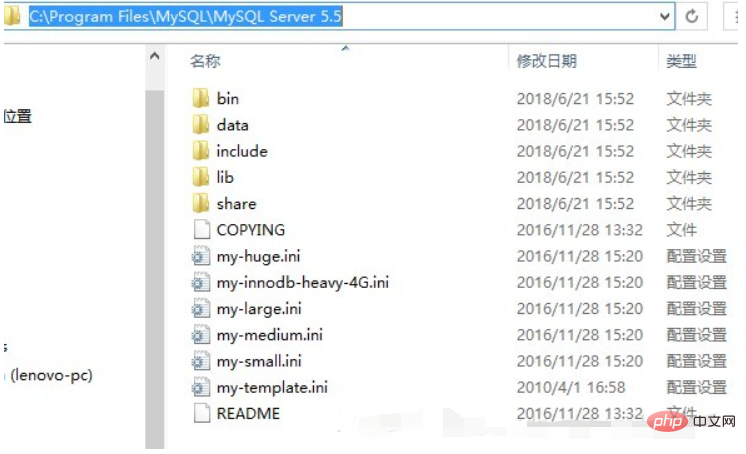
1. Vérifiez la page des variables d'environnement
L'opération spécifique est la suivante : Poste de travail-clic droit-Propriétés-Paramètres système avancés-Variables d'environnement2. Créez une nouvelle variable MYSQL_HOME, la valeur est le chemin d'installation de MySQL, comme indiqué ci-dessous :
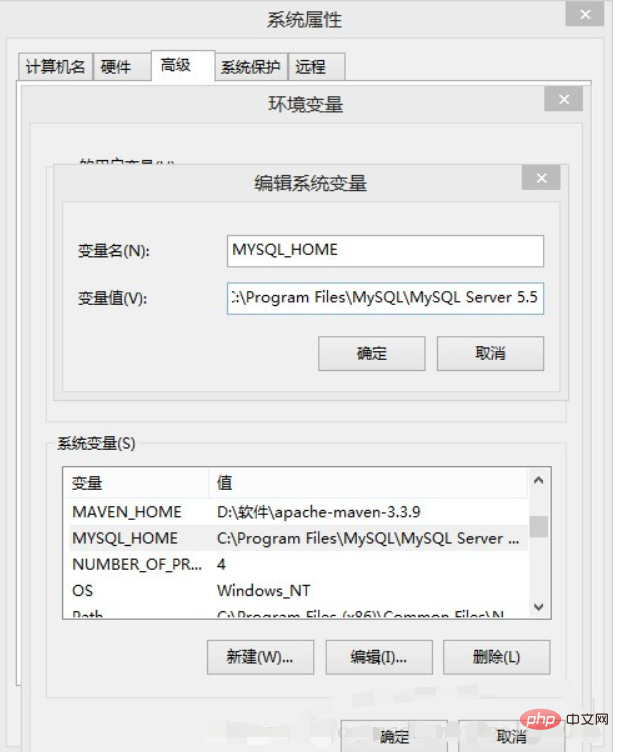 3. Modifiez la variable système path et ajoutez %MYSQL_HOME%bin. à la fin de la variable path
3. Modifiez la variable système path et ajoutez %MYSQL_HOME%bin. à la fin de la variable path
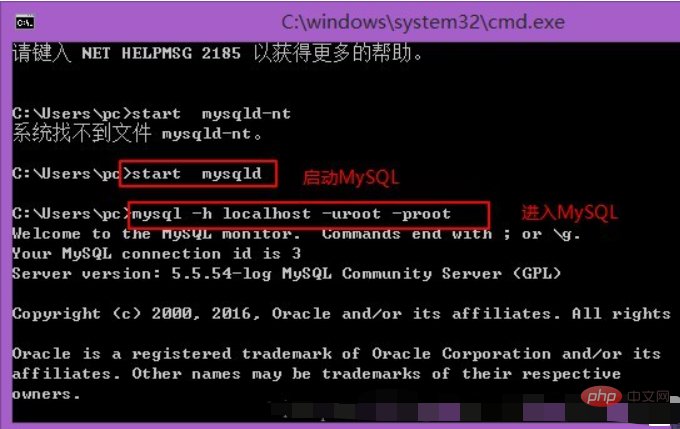
1. Ouvrez le répertoire d'installation de PHP et copiez d'abord php.ini-development, puis remplacez php.ini-development par php.ini et enregistrez-le
2. modifiez la configuration et recherchez ; extension_dir = "ext" et remplacez-le par extension_dir = "ext's directory", par exemple extension_dir = "D:Software php7ext", comme indiqué ci-dessous :
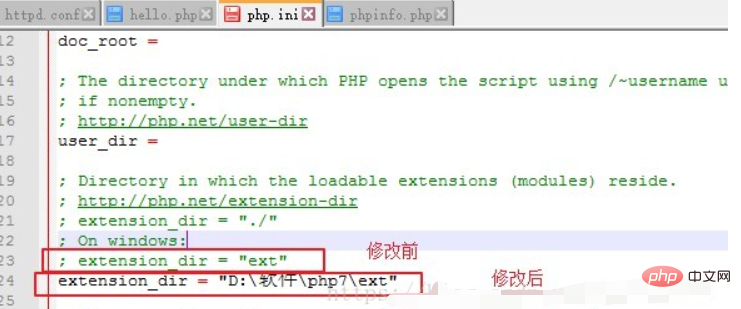 3. Ouvrez plusieurs extensions couramment utilisées, par exemple : recherchez extension=php_mysqli.dll et supprimez le point-virgule précédent. Ouvrez les bibliothèques dans l'image ci-dessous :
3. Ouvrez plusieurs extensions couramment utilisées, par exemple : recherchez extension=php_mysqli.dll et supprimez le point-virgule précédent. Ouvrez les bibliothèques dans l'image ci-dessous :
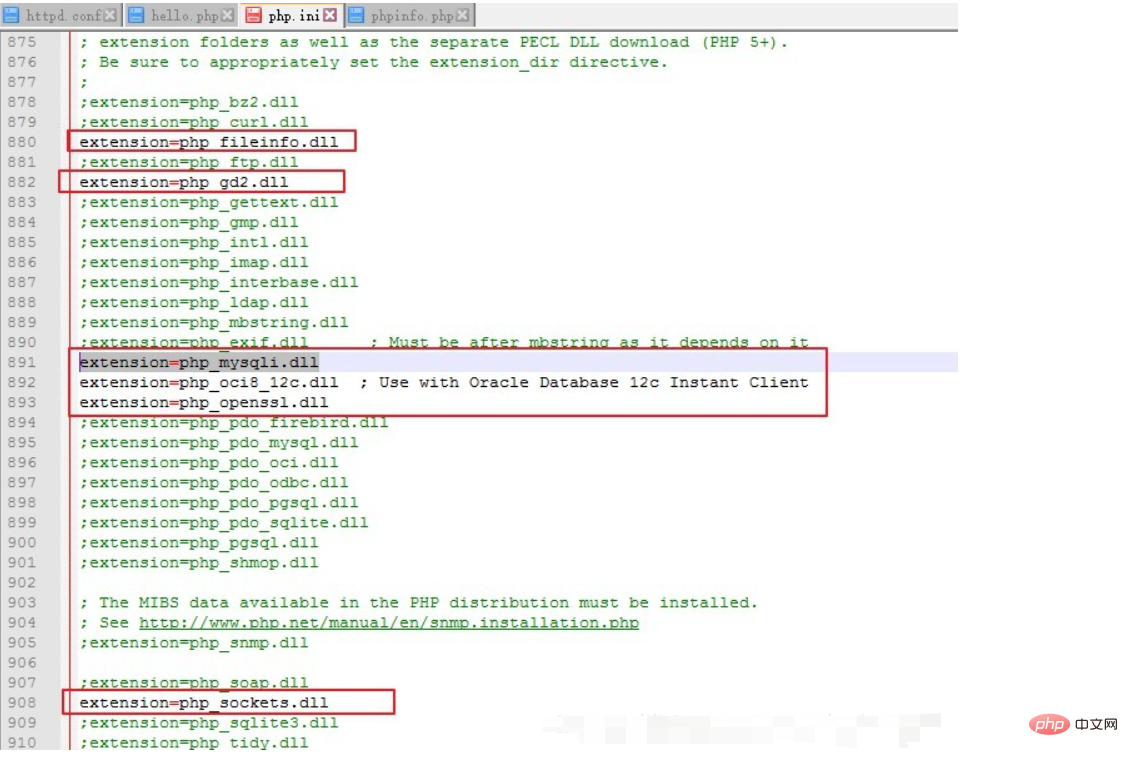
1. Ouvrez le répertoire d'installation d'Apache et recherchez le dossier du fichier de configuration. et ouvrez le fichier httpd.conf
2. Recherchez l'élément "Define SRVROOT" et modifiez la valeur entre guillemets dans le répertoire d'installation d'Apache, comme indiqué ci-dessous : 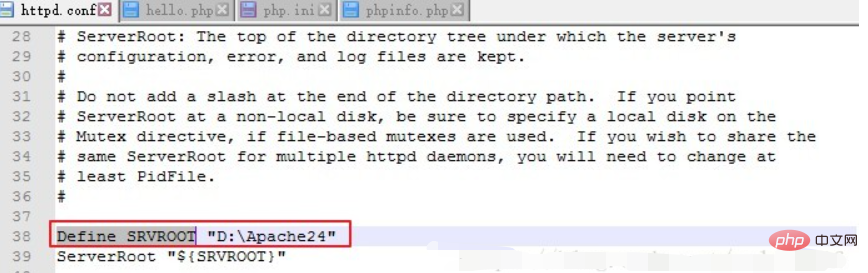 3. Ajoutez la prise en charge de PHP et le chemin d'installation de PHP à la fin du fichier, comme indiqué ci-dessous :
3. Ajoutez la prise en charge de PHP et le chemin d'installation de PHP à la fin du fichier, comme indiqué ci-dessous :
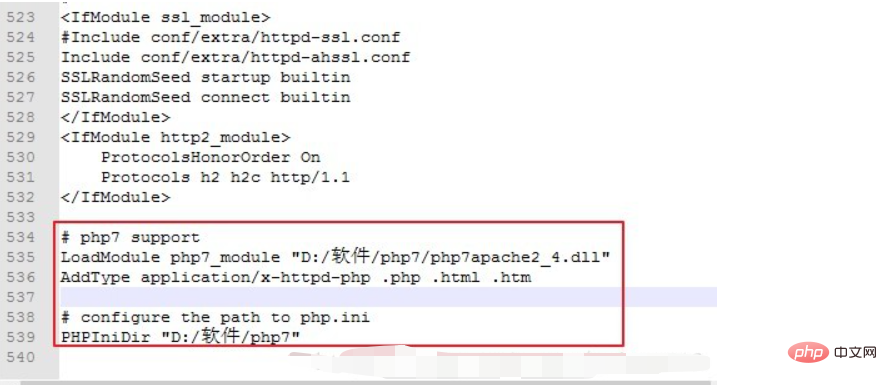 Le code est le suivant :
Le code est le suivant :
# php7 support LoadModule php7_module "D:/软件/php7/php7apache2_4.dll" AddType application/x-httpd-php .php .html .htm # configure the path to php.ini PHPIniDir "D:/软件/php7"Démarrez le service Apache
1. Définissez les variables d'environnement
Cliquez avec le bouton droit sur Poste de travail, Propriétés->Avancé, recherchez le bouton des variables d'environnement en bas et sélectionnez la variable PATH de l'utilisateur actuel. Modifiez et créez les entrées suivantes :
D:Apache24bin
D:Software php7
D:Software php7ext
2. . Installez le service Apache
Ouvrez la ligne de commande en tant qu'administrateur et exécutez httpd.exe -k install
3. Démarrez le service
Recherchez le dossier bin dans l'installation d'Apache. répertoire, double-cliquez sur ApacheMonitor.exe, double-cliquez sur Apache pour démarrer.
Vous pouvez sélectionner l'icône ci-dessous dans la barre des tâches, faire un clic droit pour ouvrir la fenêtre Apache Service Monitor et gérer le service Apache
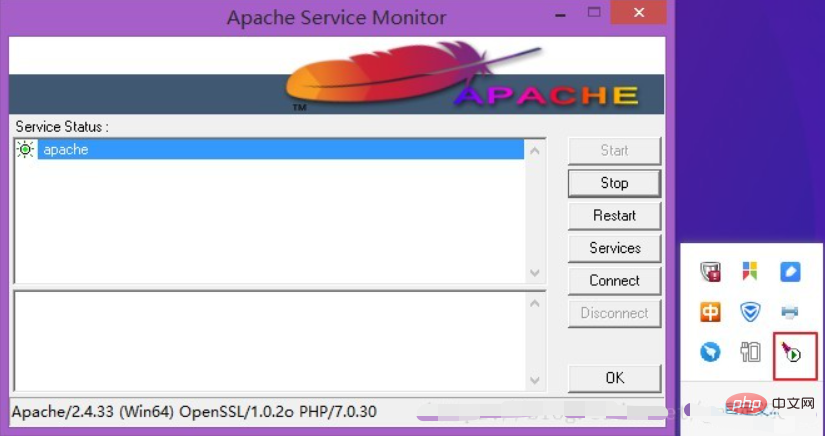 4. À cette fois, entrez l'adresse du navigateur Entrez localhost dans le champ et appuyez sur Entrée, l'interface Apache apparaîtra, comme indiqué ci-dessous :
4. À cette fois, entrez l'adresse du navigateur Entrez localhost dans le champ et appuyez sur Entrée, l'interface Apache apparaîtra, comme indiqué ci-dessous :
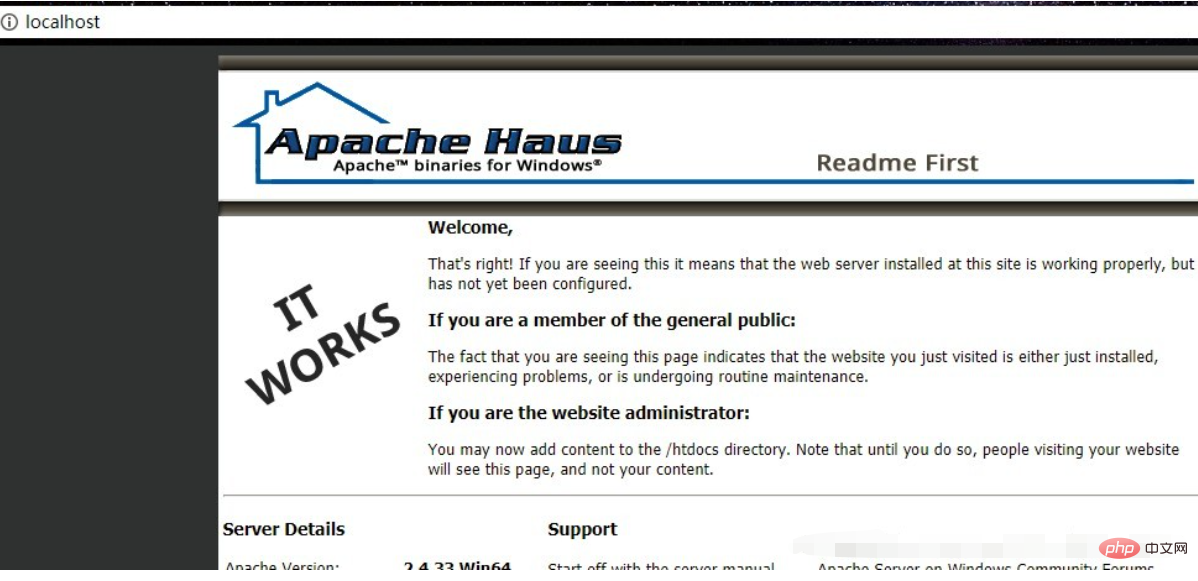
5、接下来在 Apache安装目录/htdocs的目录下新建一个phpinfo.php文件,内容为:
<?php phpinfo(); ?>
保存后,在浏览器输入127.0.0.1/phpinfo.php,回车,出现关于PHP的版本信息,如下图:
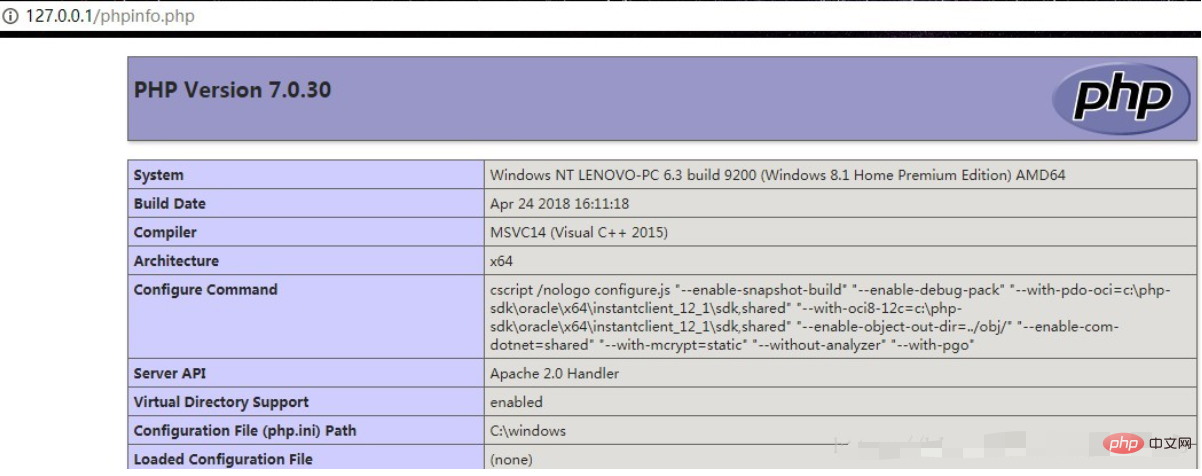
至此php环境搭建完成,可以将php文件放入htdocs文件夹中运行了
踩到的坑
1、浏览器输入对应PHP地址后,无法解析php
解决:在命令行输入httpd -t,可以查看是不是Apache的启动问题,如下图:

可以看到,报错信息是说找不到PHP安装目录下的php7apache2_4.dll文件,通过网上查后我下载的PHP版本不对,应该下载Thread safe 版本。
推荐教程: 《php教程》
Ce qui précède est le contenu détaillé de. pour plus d'informations, suivez d'autres articles connexes sur le site Web de PHP en chinois!